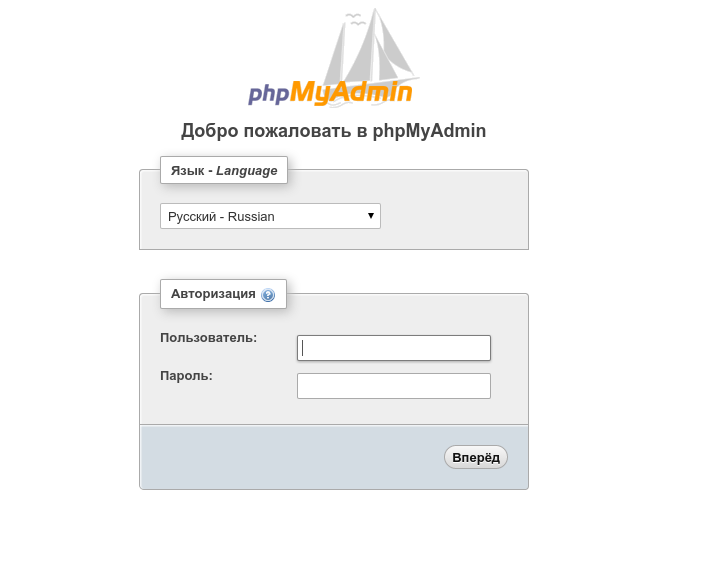Стандартная установка стека web-сервисов LAMP (Linux Apache MySQL PHP) на Linux Debian 8
LAMP - это первые буквы в названиях архитектурных компонент, на основе которых строится популярный стек для решений в области web-сервисов: Linux, Apache, MySQL, PHP. В данной статье мы описываем установку http-сервера Apache на базе Linux дистрибутива Debian 8, а также рассмотрим как на его основе установить два других важнейших компонента современного web-сервера: процессор серверного языка программирования PHP5 и сервер баз данных MySQL.
В качестве hostname (имени сервера) мы будем считать имя server1.example.com c IP-адресом 192.168.0.100.
У Вас могут быть другие настройки, и Вы легко можете изменить их.
Устанавливаем сервер баз данных MySQL.
Первым шагом будет установка сервера MySQL. В командной строке выполняем команду:
|
apt-get install mysql-server mysql-client |
В процессе установки дополнительно у Вас будет запрошен пароль для root-пользователя MySQL.

Устанавливаем http-сервер Apache.
Web-сервер Apache устанавливается следующей командой:
|
apt-get install apache2-mpm-prefork |
Если Вы обратитесь в браузере по адресу http://192.168.0.100, то откроется страница с надписью "It works!" – она означает, что всё установилось и настроилось верно.
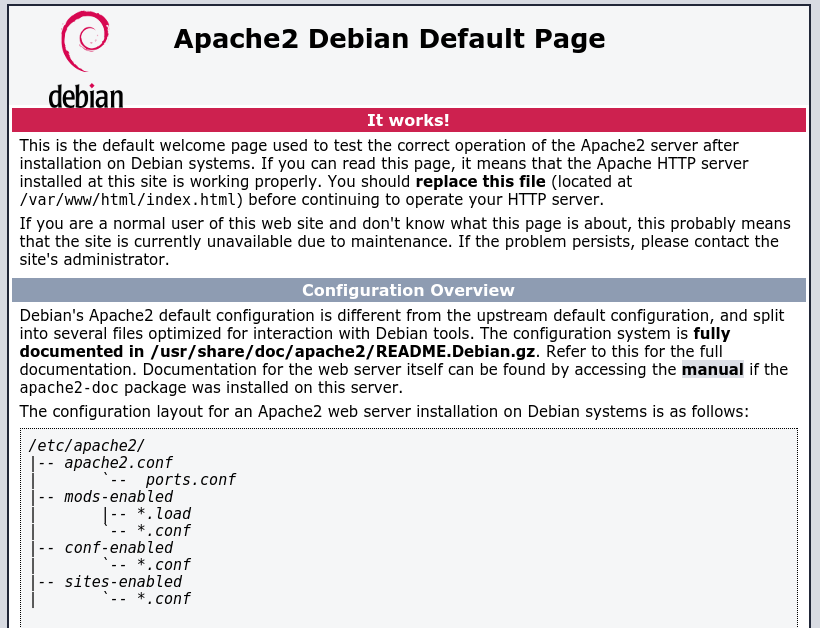
Изначально директория /var/www/html служит в качестве корневой директории для всех сайтов нашего физического хоста.
Настройки http-сервера Apache хранятся в специальном файле, который находится по адресу /etc/apache2/apache2.conf.
Подробности настройки изложены в файле /usr/share/doc/apache2/README.Debian.gz.
Устанавливаем процессор серверных скриптов PHP.
PHP устанавливается следующей командой:
|
apt-get install php5 libapache2-mod-php5 |
Для использования различных популярных модулей необходимо установить дополнительные пакеты. Запустим для этого следующую команду:
|
apt-get install php5-mysql php5-curl php5-gd php5-intl php-pear php5-imagick php5-imap php5-mcrypt php5-pspell php5-recode php5-snmp php5-sqlite php5-tidy php5-xmlrpc php5-xsl |
Чтоб изменения вступили в силу, необходимо перезапустить http-сервер Apache:
|
systemctl restart apache2.service |
Создадим в корневом каталоге http-сервера Apache (/var/www/html) скрипт pi.php. В нём запишем вызов функции phpinfo(). Если всё настроено правильно, то она выдаст страницу с информацией о настройка http-сервера и PHP.
Создадим и наполним файл pi.php с помощью следующей консольной команды:
|
echo "{C}" > /var/www/html/pi.php |
Теперь, если в браузере обратиться по адресу http://192.168.0.100/pi.php, то мы увидим страницу следующего вида:
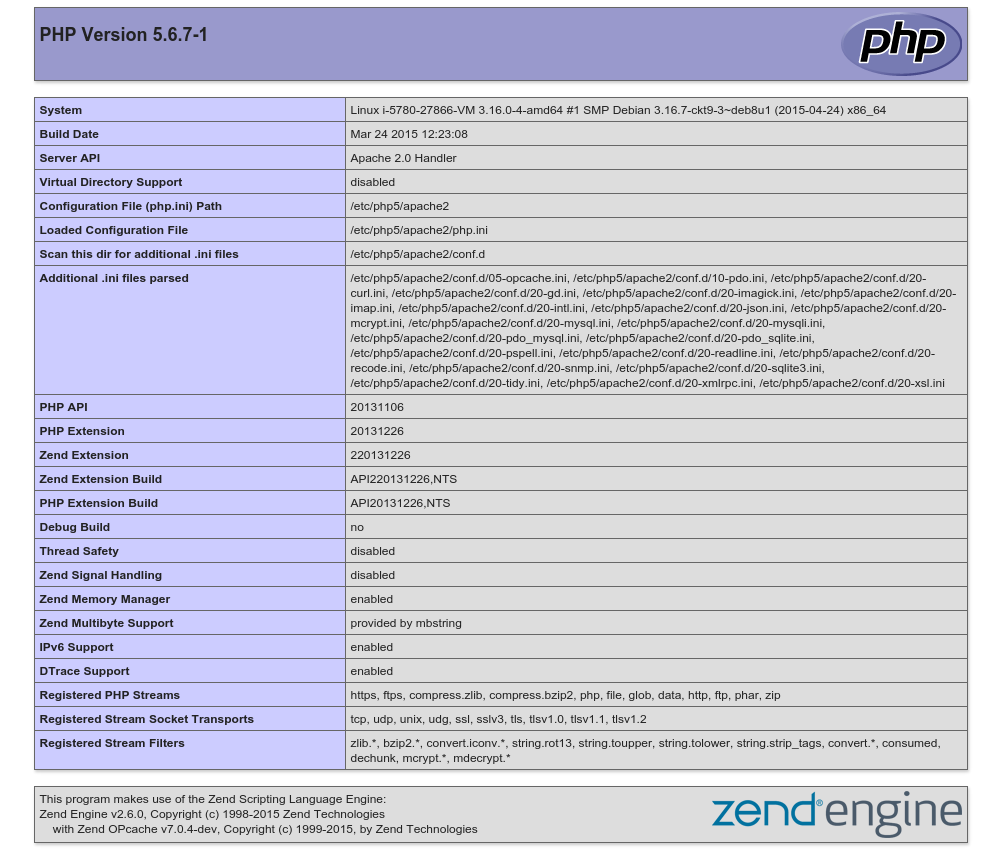
Устанавливаем утилиту администрирования phpMyAdmin.
Для выполнения административных процедур с базами данных на нашем сервере MySQL установим web-приложение phpMyAdmin, которое предоставляет графический web-интерфейс для легкого управления объектами баз данных MySQL.
Для установки в командной строке выполним команду:
|
apt-get install phpmyadmin |


Укажите пароль пользователя root, который запрашивался при установке MySQL.

Если всё установилось корректно, то phpMyAdmin будет доступен по адресу: http://192.168.0.100/phpmyadmin/